CAD里面的块功能很多,并且用习惯了画图起来非常方便,那么大家知道cad如何创建属性块吗?下面是学习啦小编整理的cad如何创建属性块的方法,希望能给大家解答。
cad创建属性块的方法一
属性块的创建很简单,只是在创建普通块的基础上添加上需要的属性文字。基本操作步骤如下:
绘制好图块内包含的几何图形。
创建一个和多个属性文字,菜单:绘图》块》定义属性,命令:attdef,然后会弹出下图所示对话框:
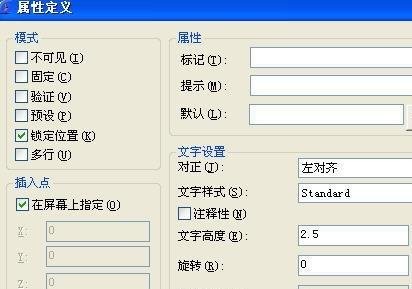
这个对话框最主要参数是:标记、提示和默认值。标记就是一个标签,比如说这个属性用来表示是高度,你可以输入height;提示是插入此图块时出现的提示,比如说你可以写:请输入高度;默认就是此属性的默认值。
定义好这三个参数后,你根据自己的需要确定文字的高度,在图中确定属性插入的位置即可。至于其他参数,例如是否可见,是否是固定值,是否用多行文字,是否使用字段等等,这些就看你的需要了,一般情况下可以不管。
一个图块可以有多个属性,例如一个矩形里可以设置长和宽两个属性,一个图框的标题栏可以设置十几个属性,如下图所示:

注意:上图标题栏中属性都是一些要填写的内容,由于很多属性没有默认值,因此表格中是空的。
将绘制好的几何图形和属性都选中,输入B(block)命令,给图块取名,确定基点,按正常步骤定义一个图块。
cad创建属性块的方法二
先画好需要设定为块的图形。
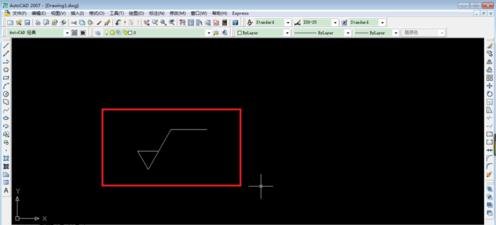
为图形添加属性,属性就是要改变的部分。点击绘图/块/属性。进入属性设置。
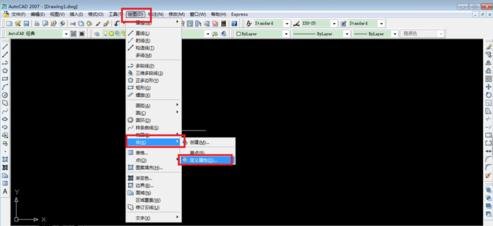
设置属性,名称、提示、值,对齐方式及字体,图中数据可参考。

将属性移动到适合的位置,粗糙度的位置如图。
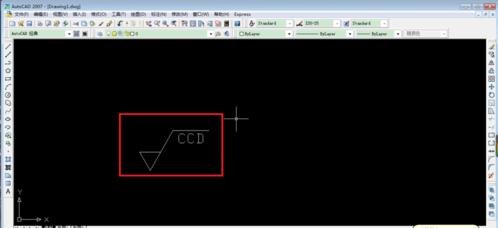
创建外部块,在命令栏输入w,进入块编辑。选择块基点及块对象(包括属性)
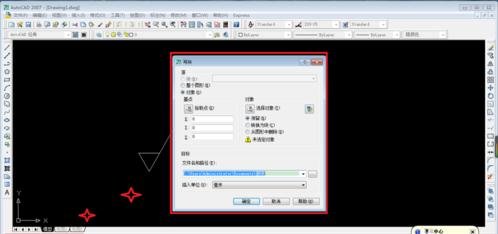
储存在自己方便的位置,点击确定。

选择插入/快,进入插入编辑。找到刚刚创建的块,点击确定。

最后放在适合的位置,输入改变后的属性值就可。
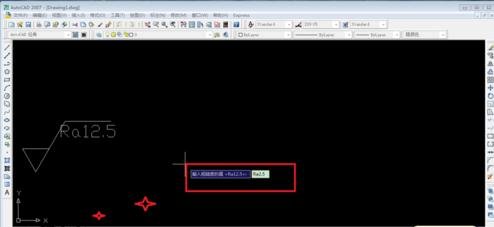
看了“cad如何创建属性块”的人还看了:
1.cad如何创建属性块
2.cad如何创建块属性
3.CAD如何创建属性块的粗糙度
4.怎么使用CAD编辑块属性
5.在CAD里面如何制作块的
思考:
思考1:CAD怎么建图块
提示:先在CAD里画一些需要做块的图形 然后输入W一次选择图形并命名然后储存一个文件夹 后期可以输入 i 调用相应的图形
思考2:如何把CAD图片创建为块?
提示:点击菜单绘图-块-创建块,然后弹出对话框,填写名称,最后选择对象,拾取块的插入点,点确定就可以生成块了。
思考3:CAD为什么图块要建在0层上?
提示:因为在CAD中,图块分为内部图块和外部图块,内部图块主要是为了解决一些重复的图形能更快的画出来而制作的,而外部图块是独立的图块,可以插入到任意的图形文件中,可以减少画图时多个图形的需要。
思考4:cad创建图块步骤
提示:你也用cad,你学什么专业。 单击“绘图”工具栏中的“创建块”按钮,或直接在命令行输入BLOCK,都可以执行“创建块”命令。具体操作如下: 1.选择“绘图”——“块”——“创建”菜单,打开“块定义”对话框。 2.在“名称”编辑框中输入块的名。 3.在“基点”设置区单...
思考5:cad如何建立超大图纸???
提示:可以在CAD的菜单栏的“格式”的下拉菜单里,点击“图形界限”里设置图形范围的大校把默认的420.000,297.000扩大到需要的倍数。




